Permite uma sincronização 360º com cada loja
online, tirando partido do comportamento dos clientes para microsegmentar os envios, de acordo com as preferências ou localização geográfica dos consumidores. Entre as funcionalidades da proposta da
E-goi encontra-se o engajamento, através do
cross-selling que sugere de forma automática, por
email, a compra de um produto complementar ao adquirido anteriormente, e a recuperação de clientes que abandonaram o carrinho de compras.
A extensão é compatível com as versões
community do Magento a partir da versão 1.6. Para instalar esta extensão vá a
http://www.magentocommerce.com/magento-connect/e-goi-email-marketing-and-sms-automation-8885.html
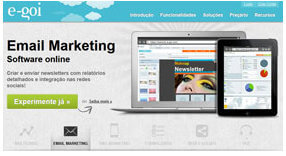
Instalação: Como instalar a extensão na minha Loja Online?
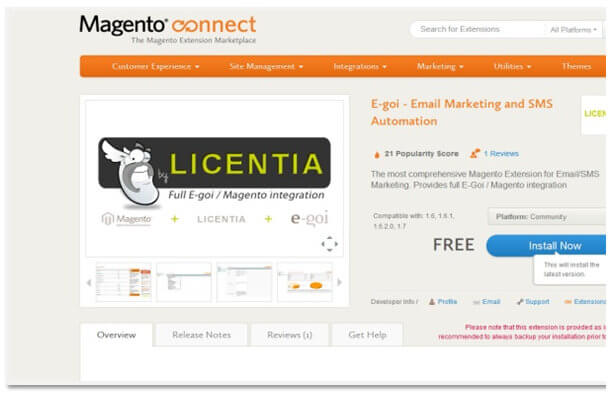

Visite a página da Extensão e clique no botão
“Install Now” para obter a
“extension Key” - Copie o código e guarde.
Agora vá a
“http://endereco-da-minha-loja.com/downloader” e insira o código copiado no quadro
“Install New Extensions” e clicando no botão
“Install”.
Clique em
“Save Settings” e clique novamente no separador superior
“Extensions”.
No novo quadro que lhe foi mostrado clique em
“Proceed” para dar início ao processo de instalação. Não abandone esta página enquanto não obtiver uma mensagem de erro ou sucesso.
Configuração: Primeiro contato com a extensão

Depois de ter instalado a extensão e ter entrado na sua área administrativa irá reparar que no menu superior existe agora um novo item
“E-Goi”. É aqui que encontra o centro de gerenciamento integrado entre o Magento e o E-Goi. Como é a sua primeira vez neste menu, terá que configurar os seus dados de cliente E-Goi.
Ainda não sou cliente?
Para configurar a extensão clique em
“E-Goi/My Account”. Preencha todos os dados solicitados e clique em
“Save” no canto superior direito.
Depois de efetuado o registo, o sistema irá correr um processo de sincronização.
Já sou cliente E-Goi!
Apenas tem que inserir a sua chave API. Para encontrar a chave entre na sua
conta E-Goi e vá ao seu painel de controlo E-Goi a
“Lists/Options/API”. Copie a chave e cole-a na caixa de texto. Depois de verificada a chave será dado início ao processo de sincronização de dados entre o Magento e o E-Goi.
Onde posso encontrar as informações da minha conta?

Após a correta configuração da sua conta E-goi, o menu
“My Account” passará a ser um centro de informações, onde poderá consultar as informações relativas à sua conta, bem como os formulários de suporte, podendo reportar erros ou sugestões e comentários.
Onde vejo, crio e edito as minhas Mailing Lists

No Magento associamos as
Mailing Lists a Vistas de Loja e não a Lojas, Sites ou de modo Global. Na primeira vez que faz a sincronização de dados entre o Magento e o E-Goi o sistema vai criar uma
Mailing Lists para cada Vista de Loja – Administradores, Clientes, Auto e Regular.
Adicionar Mailing List

Quando clica no menu
“E-Goi/ Mailing Lists” verá listadas as
Mailing Lists existentes no sistema. Para adicionar uma nova, clique no botão no canto superior
“Add List”.
Como posso criar, visualizar ou editar os meus contatos?

Quando vamos ao menu ”E-Goi/Subscribers” podemos encontrar a listagem de contatos. Na listagem, além do nome, do
email e da
Mailing List, podemos encontrar outras informações uteis como: Vista de Loja,
Bounces, cliques,
emails enviados, visualizações de emails e SMS entregues.
Adicionar Contato

Para adicionarmos um novo contato clicamos no botão superior direito ”Add New” e na nova página é-nos apresentado um formulário com os seguintes campos: List,
Email, First Name, Last Name, Cellphone Prefix Cellphone, Number e Status.
Segmentos: Quero enviar as minhas campanhas para o público certo!

Com a independência dos segmentos em relação a tudo o resto, é possível enviar uma campanha para uma ou mais
Mailing Lists filtrando os destinatários pelos dois segmentos acima descritos. Ou seja, pode indicar ao sistema que deseja fazer o envio para determinadas
Mailing Lists mas apenas para pessoas do sexo feminino e que tenham feito compras em valor superior a 1000€.
Adicionar Segmento

Para adicionar um segmento, nas listagens de segmentos existentes clique em
“Add Segment”. Do lado esquerdo mude agora para o separador
“Segmentation”. É nesse quadro que pode construir as condições para um cliente pertencer ao segmento. Este quadro é em tudo igual ao quadro das promoções no catálogo, portanto não deve ser nada de novo para você. O menu principal de escolha de condições divide-se em: Customer Attributes, Customer Activity, Previous Order – Cart Attributes, Previous Order – Product Attributes.
Como posso criar a minhas campanhas de Email e SMS personalizadas?
Como dito anteriormente, esta extensão tem suporte para o E-Mail e SMS. As campanhas são o “coração” do funcionamento desta extensão. Por isso mesmo podemos enviar uma campanha para múltiplas
Mailing Lists e para múltiplos segmentos.
Listagem de Campanhas

Para vermos uma listagem das campanhas existentes no sistema vamos ao menu
“E-Goi/Campaigns”. Serão apresentadas uma serie de informações relevantes: O canal de comunicação (email ou SMS), Nome interno da campanha, Assunto da campanha, Data de envio ou a data do próximo envio se for uma campanha recorrente, e oEstado da campanha.
Adicionar Campanha de Email

Na listagem de campanhas, clicamos no botão superior direito
“New Email Campaign” e na página seguinte será apresentada uma página com os seguintes separadores, General, Sending Options, Content, Links, Advanced.
Adicionar Campanha SMS

Para adicionarmos uma campanha de SMS clicamos no botão superior direito da página
“New SMS Campaign”. Somos direcionados para uma página com um formulário com os seguintes campos: General e Sending Options.
Sending Options

Neste separador poderá configurar o envio da sua campanha, ou seja, se pretende que ela seja enviada de forma recorrente (Semanal, mensal, diário, etc), agendada ou enviada imediatamente.
Widget


Esta extensão tem um
widget integrado. . Quando o usuário se encontrar no editor, reparará que o segundo botão da primeira linha da barra de formatação do editor permite a inserção de
widgets. Clicando nesse botão será mostrada uma janela para que possa selecionar o tipo de widget a inserir.
Na lista escolha a opção
“E-Goi – Product Listing Based on User’s Activity”. É agora que a magia acontece O que este
widget irá fazer é construir uma lista de produtos a mostrar ao cliente baseado na atividade do cliente na loja. Isso significa na prática, que se colocarmos este widget, por exemplo, na campanha, os produtos a serem visualizados serão diferentes de cliente para cliente.
Nas opções do
widget encontrará uma lista de seleção com as seguintes opções: Products Attributes, Related Products From Last Completed Order, Related Products From Previous Completed Orders, Products In Abandoned Cart, Categories Views, Wishlist Items, Product Views and Recent Added.
Configuração: E as notificações internas? Como posso configurar?

Existem algumas opções de configurações da extensão que estão disponíveis em “Sistema/Configuração” e na secção esquerda “E-Goi/Configuration”. Ao clicarmos nessa página serão mostrados quatro quadros que poderão ser ativados: Newsletter Subscription, SMS Comments, Daily Report By SMS, Instant SMS Notifications.
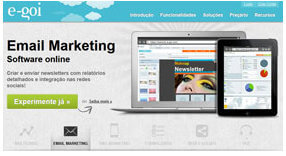
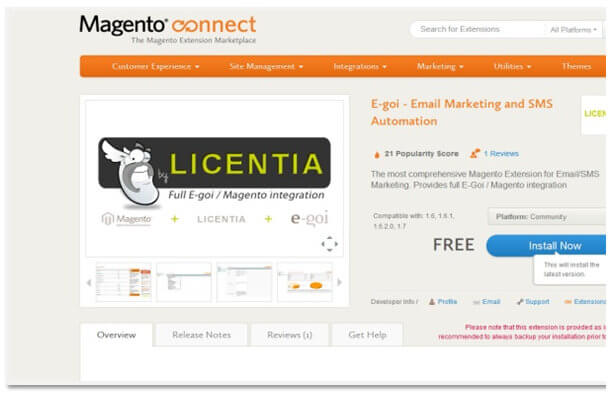
 Visite a página da Extensão e clique no botão “Install Now” para obter a “extension Key” - Copie o código e guarde.
Agora vá a “http://endereco-da-minha-loja.com/downloader” e insira o código copiado no quadro “Install New Extensions” e clicando no botão “Install”.
Clique em “Save Settings” e clique novamente no separador superior “Extensions”.
No novo quadro que lhe foi mostrado clique em “Proceed” para dar início ao processo de instalação. Não abandone esta página enquanto não obtiver uma mensagem de erro ou sucesso.
Visite a página da Extensão e clique no botão “Install Now” para obter a “extension Key” - Copie o código e guarde.
Agora vá a “http://endereco-da-minha-loja.com/downloader” e insira o código copiado no quadro “Install New Extensions” e clicando no botão “Install”.
Clique em “Save Settings” e clique novamente no separador superior “Extensions”.
No novo quadro que lhe foi mostrado clique em “Proceed” para dar início ao processo de instalação. Não abandone esta página enquanto não obtiver uma mensagem de erro ou sucesso.
 Depois de ter instalado a extensão e ter entrado na sua área administrativa irá reparar que no menu superior existe agora um novo item “E-Goi”. É aqui que encontra o centro de gerenciamento integrado entre o Magento e o E-Goi. Como é a sua primeira vez neste menu, terá que configurar os seus dados de cliente E-Goi.
Depois de ter instalado a extensão e ter entrado na sua área administrativa irá reparar que no menu superior existe agora um novo item “E-Goi”. É aqui que encontra o centro de gerenciamento integrado entre o Magento e o E-Goi. Como é a sua primeira vez neste menu, terá que configurar os seus dados de cliente E-Goi.
 Após a correta configuração da sua conta E-goi, o menu “My Account” passará a ser um centro de informações, onde poderá consultar as informações relativas à sua conta, bem como os formulários de suporte, podendo reportar erros ou sugestões e comentários.
Após a correta configuração da sua conta E-goi, o menu “My Account” passará a ser um centro de informações, onde poderá consultar as informações relativas à sua conta, bem como os formulários de suporte, podendo reportar erros ou sugestões e comentários.
 No Magento associamos as Mailing Lists a Vistas de Loja e não a Lojas, Sites ou de modo Global. Na primeira vez que faz a sincronização de dados entre o Magento e o E-Goi o sistema vai criar uma Mailing Lists para cada Vista de Loja – Administradores, Clientes, Auto e Regular.
No Magento associamos as Mailing Lists a Vistas de Loja e não a Lojas, Sites ou de modo Global. Na primeira vez que faz a sincronização de dados entre o Magento e o E-Goi o sistema vai criar uma Mailing Lists para cada Vista de Loja – Administradores, Clientes, Auto e Regular.
 Quando clica no menu “E-Goi/ Mailing Lists” verá listadas as Mailing Lists existentes no sistema. Para adicionar uma nova, clique no botão no canto superior “Add List”.
Quando clica no menu “E-Goi/ Mailing Lists” verá listadas as Mailing Lists existentes no sistema. Para adicionar uma nova, clique no botão no canto superior “Add List”.
 Quando vamos ao menu ”E-Goi/Subscribers” podemos encontrar a listagem de contatos. Na listagem, além do nome, do email e da Mailing List, podemos encontrar outras informações uteis como: Vista de Loja, Bounces, cliques, emails enviados, visualizações de emails e SMS entregues.
Quando vamos ao menu ”E-Goi/Subscribers” podemos encontrar a listagem de contatos. Na listagem, além do nome, do email e da Mailing List, podemos encontrar outras informações uteis como: Vista de Loja, Bounces, cliques, emails enviados, visualizações de emails e SMS entregues.
 Para adicionarmos um novo contato clicamos no botão superior direito ”Add New” e na nova página é-nos apresentado um formulário com os seguintes campos: List, Email, First Name, Last Name, Cellphone Prefix Cellphone, Number e Status.
Para adicionarmos um novo contato clicamos no botão superior direito ”Add New” e na nova página é-nos apresentado um formulário com os seguintes campos: List, Email, First Name, Last Name, Cellphone Prefix Cellphone, Number e Status.
 Com a independência dos segmentos em relação a tudo o resto, é possível enviar uma campanha para uma ou mais Mailing Lists filtrando os destinatários pelos dois segmentos acima descritos. Ou seja, pode indicar ao sistema que deseja fazer o envio para determinadas Mailing Lists mas apenas para pessoas do sexo feminino e que tenham feito compras em valor superior a 1000€.
Com a independência dos segmentos em relação a tudo o resto, é possível enviar uma campanha para uma ou mais Mailing Lists filtrando os destinatários pelos dois segmentos acima descritos. Ou seja, pode indicar ao sistema que deseja fazer o envio para determinadas Mailing Lists mas apenas para pessoas do sexo feminino e que tenham feito compras em valor superior a 1000€.
 Para adicionar um segmento, nas listagens de segmentos existentes clique em “Add Segment”. Do lado esquerdo mude agora para o separador “Segmentation”. É nesse quadro que pode construir as condições para um cliente pertencer ao segmento. Este quadro é em tudo igual ao quadro das promoções no catálogo, portanto não deve ser nada de novo para você. O menu principal de escolha de condições divide-se em: Customer Attributes, Customer Activity, Previous Order – Cart Attributes, Previous Order – Product Attributes.
Para adicionar um segmento, nas listagens de segmentos existentes clique em “Add Segment”. Do lado esquerdo mude agora para o separador “Segmentation”. É nesse quadro que pode construir as condições para um cliente pertencer ao segmento. Este quadro é em tudo igual ao quadro das promoções no catálogo, portanto não deve ser nada de novo para você. O menu principal de escolha de condições divide-se em: Customer Attributes, Customer Activity, Previous Order – Cart Attributes, Previous Order – Product Attributes.
 Para vermos uma listagem das campanhas existentes no sistema vamos ao menu “E-Goi/Campaigns”. Serão apresentadas uma serie de informações relevantes: O canal de comunicação (email ou SMS), Nome interno da campanha, Assunto da campanha, Data de envio ou a data do próximo envio se for uma campanha recorrente, e oEstado da campanha.
Para vermos uma listagem das campanhas existentes no sistema vamos ao menu “E-Goi/Campaigns”. Serão apresentadas uma serie de informações relevantes: O canal de comunicação (email ou SMS), Nome interno da campanha, Assunto da campanha, Data de envio ou a data do próximo envio se for uma campanha recorrente, e oEstado da campanha.
 Na listagem de campanhas, clicamos no botão superior direito “New Email Campaign” e na página seguinte será apresentada uma página com os seguintes separadores, General, Sending Options, Content, Links, Advanced.
Na listagem de campanhas, clicamos no botão superior direito “New Email Campaign” e na página seguinte será apresentada uma página com os seguintes separadores, General, Sending Options, Content, Links, Advanced.
 Para adicionarmos uma campanha de SMS clicamos no botão superior direito da página “New SMS Campaign”. Somos direcionados para uma página com um formulário com os seguintes campos: General e Sending Options.
Para adicionarmos uma campanha de SMS clicamos no botão superior direito da página “New SMS Campaign”. Somos direcionados para uma página com um formulário com os seguintes campos: General e Sending Options.
 Neste separador poderá configurar o envio da sua campanha, ou seja, se pretende que ela seja enviada de forma recorrente (Semanal, mensal, diário, etc), agendada ou enviada imediatamente.
Neste separador poderá configurar o envio da sua campanha, ou seja, se pretende que ela seja enviada de forma recorrente (Semanal, mensal, diário, etc), agendada ou enviada imediatamente.

 Esta extensão tem um widget integrado. . Quando o usuário se encontrar no editor, reparará que o segundo botão da primeira linha da barra de formatação do editor permite a inserção de widgets. Clicando nesse botão será mostrada uma janela para que possa selecionar o tipo de widget a inserir.
Na lista escolha a opção “E-Goi – Product Listing Based on User’s Activity”. É agora que a magia acontece O que este widget irá fazer é construir uma lista de produtos a mostrar ao cliente baseado na atividade do cliente na loja. Isso significa na prática, que se colocarmos este widget, por exemplo, na campanha, os produtos a serem visualizados serão diferentes de cliente para cliente.
Nas opções do widget encontrará uma lista de seleção com as seguintes opções: Products Attributes, Related Products From Last Completed Order, Related Products From Previous Completed Orders, Products In Abandoned Cart, Categories Views, Wishlist Items, Product Views and Recent Added.
Esta extensão tem um widget integrado. . Quando o usuário se encontrar no editor, reparará que o segundo botão da primeira linha da barra de formatação do editor permite a inserção de widgets. Clicando nesse botão será mostrada uma janela para que possa selecionar o tipo de widget a inserir.
Na lista escolha a opção “E-Goi – Product Listing Based on User’s Activity”. É agora que a magia acontece O que este widget irá fazer é construir uma lista de produtos a mostrar ao cliente baseado na atividade do cliente na loja. Isso significa na prática, que se colocarmos este widget, por exemplo, na campanha, os produtos a serem visualizados serão diferentes de cliente para cliente.
Nas opções do widget encontrará uma lista de seleção com as seguintes opções: Products Attributes, Related Products From Last Completed Order, Related Products From Previous Completed Orders, Products In Abandoned Cart, Categories Views, Wishlist Items, Product Views and Recent Added.



